

Берем вот эту картинку.

Сразу продублировать ее два раза.
Делаем активным вторую копию слоя и выделяем объект (в данном случае девушку).
Я сделала выделение инструментом быстрой маски, можно использовать любой инструмент выделения.

Теперь вырезать выделенную область на отдельный слой.
Вот так должна выглядеть панель слоев.
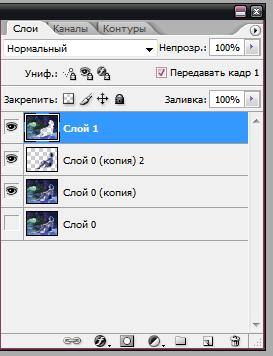
Теперь будем делать смещение слоев.
Выбираем инструмент "Перемещение". Делаем активным слой с девочкой и смещаем слой влево на 2 пикселя ( я это делаю нажав на стрелочку влево 2 раза на клавиатуре).
Теперь делаем активным основной слой картинки (задний план, у меня это слой 1) и тоже делаем смещение, но в другую сторону в право на 4 пикселя (4 раза на стрелочку в право).
Вот что у нас получилось.
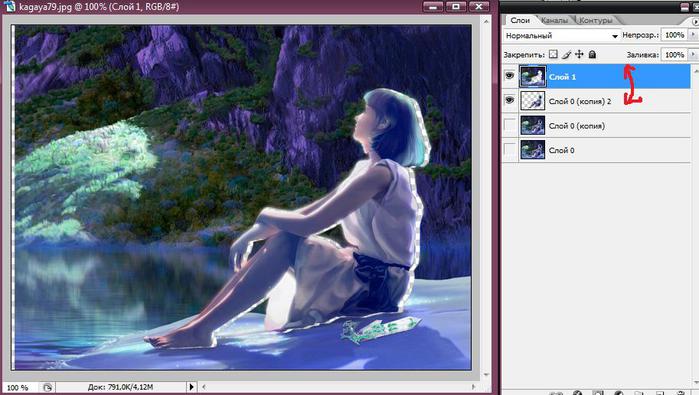
Как видно на скрине слева и вокруг девочки у нас пробелы.
В панеле слоев надо слой с девочкой переместит вверх.
Теперь берем инструмент "Штамп", делаем активным слой 1 и зарисовываем все пробелы вокруг девочки и слева.
Вот результат.
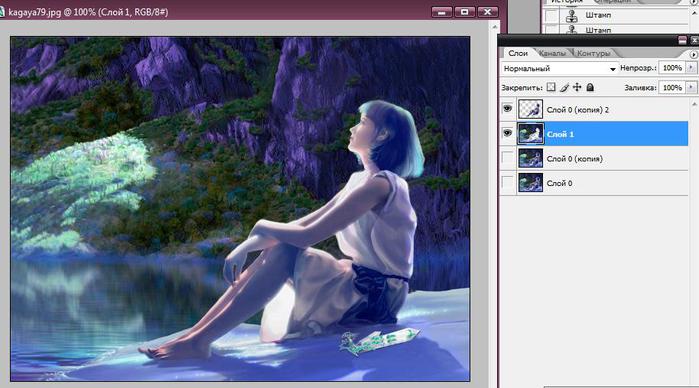
Теперь начинаем делать анимацию.
1 кадр - слой копия
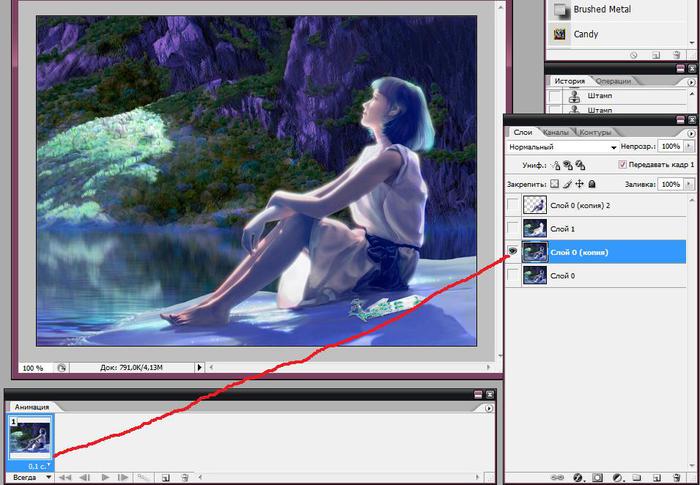
2 кадр - слой с девочкой + слой 1
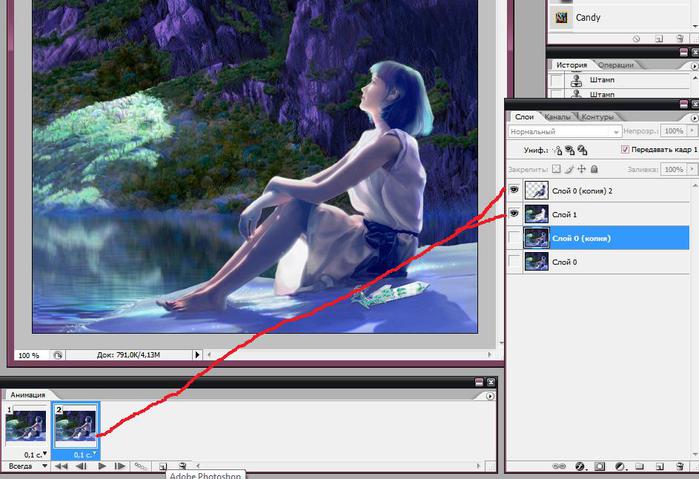
3 кадр как 2-й.
4 кадр как 1-й.
Теперь делаем активными 1-й и 2-й кадры, нажимаем на значок промежуточных кадров и ставим число кадров 3
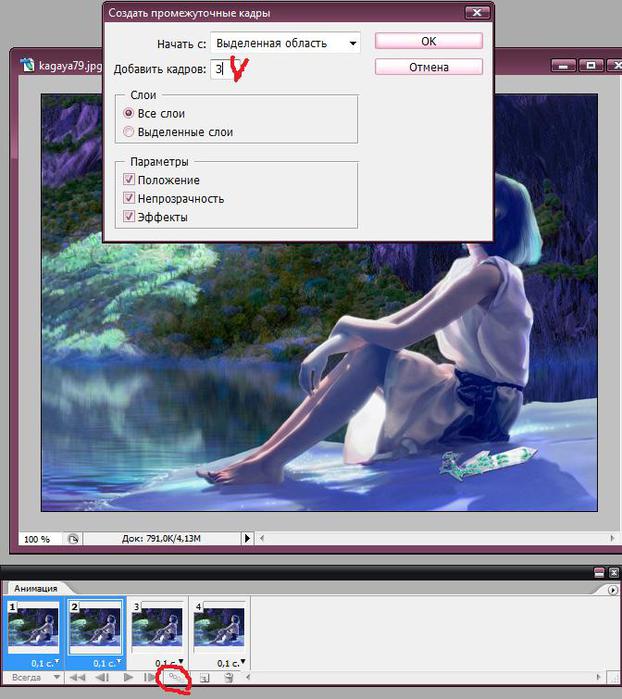
У нас теперь 7 кадров.
Делаем активными 6-й и 7-й кадры и тоже добавляем 3 промежуточных кадра.
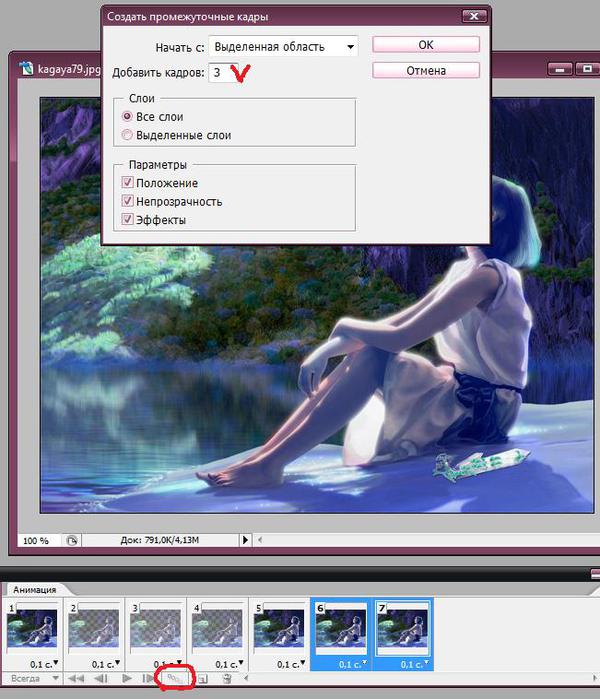
Как вы видите, у нас промежуточные кадры получились полупрозрачными.
Делаем активным первый кадр, а в панеле слоев делаем активным самый нижний слой картинки и включаем глазик.

Если хотите подписать свою работу, делаем опять же активным первый кадр и создаем новый слой с текстом.
Вот мой результат.

Вариант 2.
Дублируем картинку 2 раза.
Делаем выделение. Во втором случае я сделала выделение девочки и участка берега на котором она сидит.
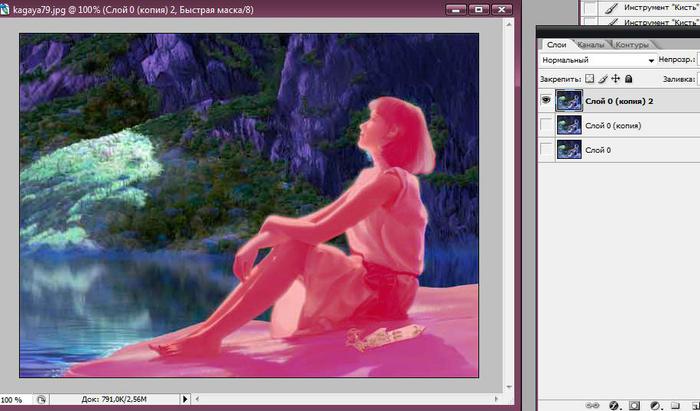
Вырезать на новый слой и сразу перетащить слой с девочкой вверх в панеле слоев.
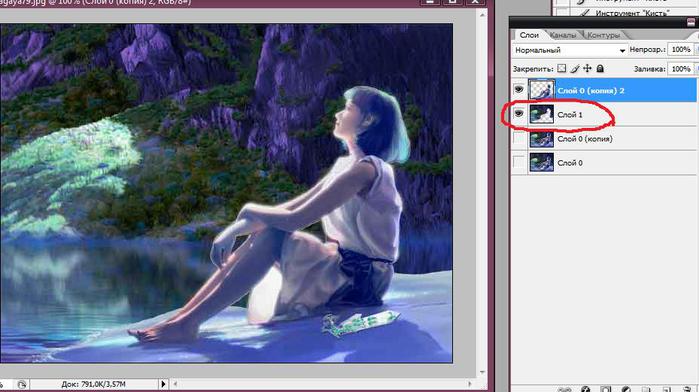
В этом варианте делаем смещение только 1-го слоя на 4 пикселя в любую сторону.
Я сделала смещение влево.
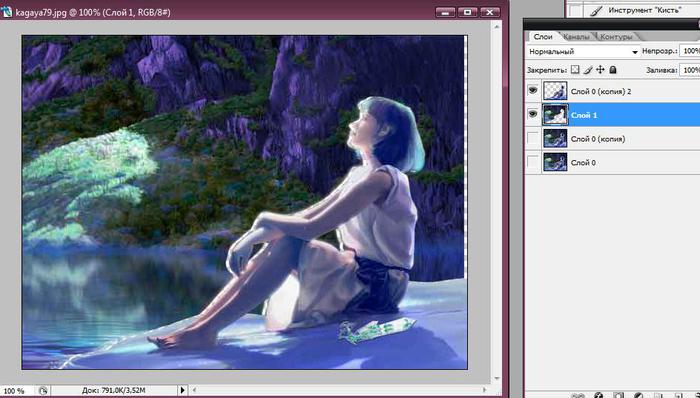
Теперь, как и в первом варианте, зарисовываем все пробелы инструментом "штамп".
Теперь открываем окно анимации.
1 кадр - слой копия.
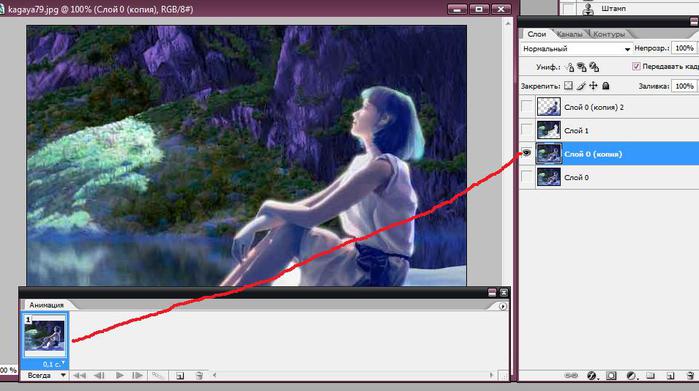
2 кадр - слой 1
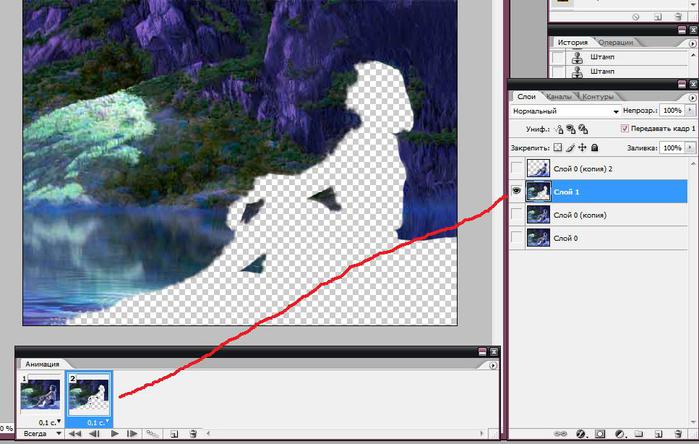
3 кадр - как 2-й.
4 кадр - как 1-й.
Теперь делаем как в первом варианте (скрины смотрите выше).
Делаем активными 1-й и 2-й кадры и создаем 3 промежуточных кадра. Потом делаем активными 6-й и 7-й кадры и создаем 3 промежуточных кадра.
Вот что у нас получилось.

Теперь делаем активным 1-й кадр и прикрепляем самый нижний слой с картинкой, потом слой с девочкой, потом (если хотите подписать) слой с текстом.
Вот результат. В этом случае стерео эффект только на заднем плане.

Комментариев нет:
Отправить комментарий